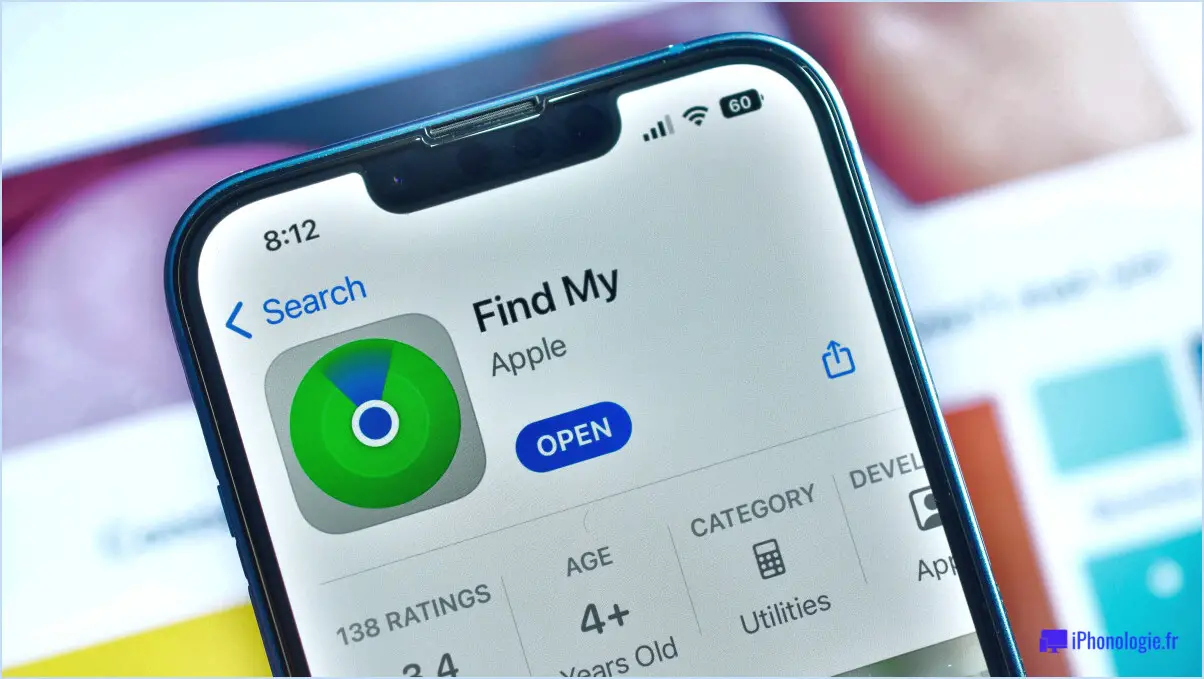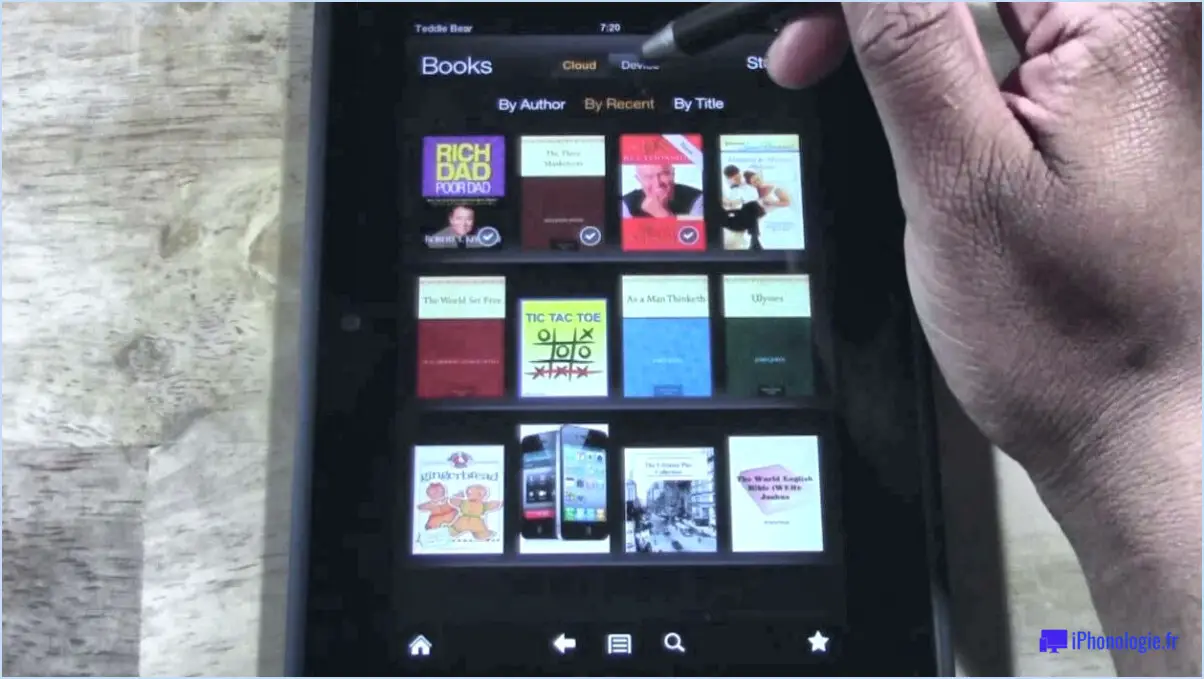Comment utiliser le stockage de l'iphone au lieu d'icloud?
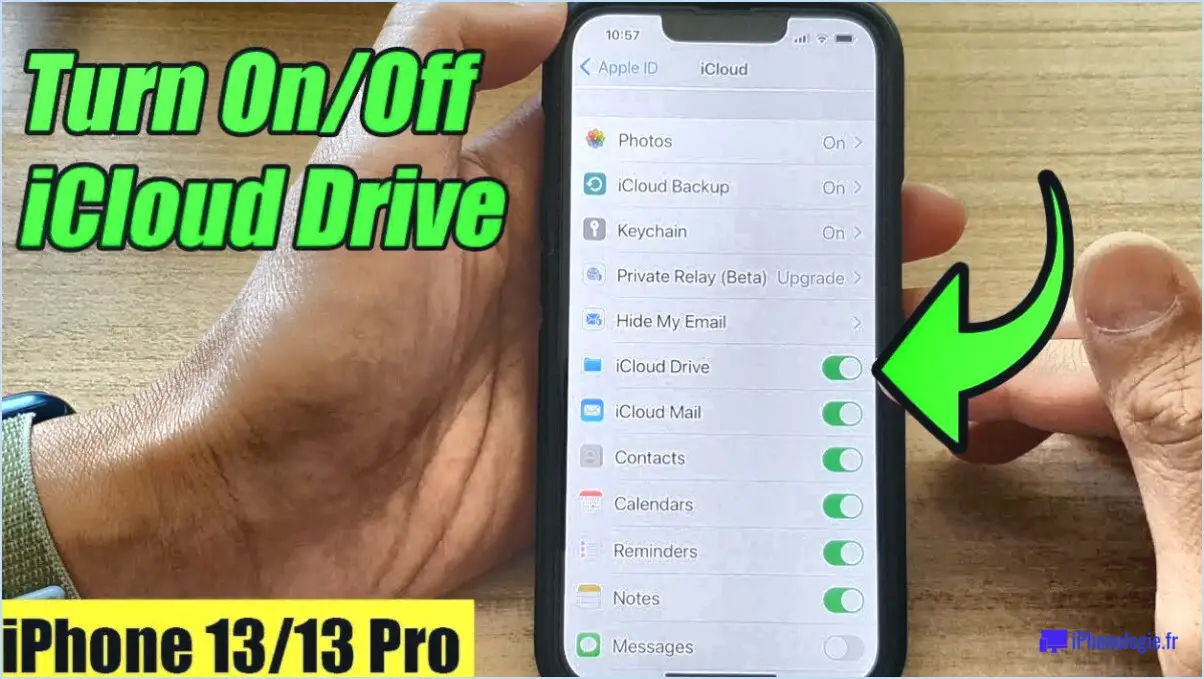
Pour utiliser le stockage de votre iPhone au lieu d'iCloud, suivez les étapes suivantes :
- Accédez aux réglages : Localisez l'application "Réglages" sur l'écran d'accueil de votre iPhone et appuyez dessus. L'app Réglages est représentée par une icône en forme d'engrenage.
- Ouvrez les réglages iCloud : Faites défiler le menu Réglages vers le bas et trouvez l'option "iCloud". Tapez dessus pour ouvrir les réglages iCloud.
- Désactiver iCloud Drive : Dans les réglages iCloud, vous verrez différentes options pour les services iCloud. Recherchez l'option "iCloud Drive" et désactivez-la. Cette action empêchera vos fichiers d'être stockés dans le nuage et les conservera plutôt sur le stockage de votre iPhone.
- Confirmez votre décision : Un message contextuel peut apparaître, vous demandant de confirmer votre décision de désactiver iCloud Drive. Cliquez sur "Désactiver" pour continuer.
- Gérer le stockage local : Une fois iCloud Drive désactivé, vos fichiers seront désormais stockés directement sur le stockage interne de votre iPhone. Pour gérer votre stockage, retournez au menu principal Réglages et touchez "Général".
- Gérer le stockage de l'iPhone : Dans les réglages "Général", localisez et appuyez sur "Stockage de l'iPhone". Cette option donne un aperçu de l'utilisation du stockage de votre iPhone, y compris l'espace utilisé et disponible.
- Libérez de l'espace : Pour libérer de l'espace sur votre iPhone, vous pouvez consulter les recommandations sous "Recommandations" ou toucher les applications individuelles listées ci-dessous pour gérer leur espace de stockage. Vous pouvez décharger les apps inutilisées, supprimer les fichiers ou médias inutiles et activer les optimisations de stockage spécifiques aux apps pour optimiser la capacité de stockage de votre iPhone.
En suivant ces étapes, vous pouvez utiliser efficacement le stockage de votre iPhone au lieu de dépendre d'iCloud. N'oubliez pas de vérifier régulièrement votre utilisation du stockage et d'effectuer les ajustements nécessaires pour vous assurer que vous disposez de suffisamment d'espace pour vos fichiers, applications et médias sur votre appareil.
Comment puis-je obtenir plus d'espace de stockage sur mon iPhone, mais pas sur iCloud?
Pour obtenir plus d'espace de stockage sur votre iPhone sans dépendre d'iCloud, voici quelques méthodes efficaces :
- Supprimez les fichiers inutiles: Passez en revue vos photos, vidéos et autres fichiers, et supprimez ceux dont vous n'avez plus besoin. Vous libérerez ainsi de l'espace précieux sur votre appareil.
- Déchargez les applications inutilisées: Activez la fonction "Décharger les applications inutilisées" dans les réglages de votre iPhone. Cela supprimera les apps inutilisées tout en conservant leurs données intactes. Vous pourrez toujours les réinstaller plus tard si nécessaire.
- Gérez vos messages: Supprimez régulièrement les anciens messages et pièces jointes des applications de messagerie comme iMessage pour récupérer de l'espace de stockage.
- Vider le cache du navigateur: Safari et d'autres navigateurs web stockent des données, y compris des fichiers de cache. L'effacement de ce cache peut permettre de récupérer de l'espace de stockage.
- Utiliser des applications de stockage tierces: Envisagez d'utiliser des applis tierces comme Google Photos, Dropbox ou Microsoft OneDrive pour stocker vos photos, vidéos et documents en toute sécurité hors de votre appareil.
- Options de stockage externe: Explorez les options de stockage externe, telles que les lecteurs flash compatibles avec la lumière ou les périphériques de stockage sans fil spécialement conçus pour les iPhones.
En mettant en œuvre ces stratégies, vous pouvez optimiser le stockage sur votre iPhone et disposer ainsi de plus d'espace pour les choses qui comptent le plus pour vous.
Comment puis-je utiliser l'espace de stockage de mon iPhone?
N'oubliez pas de revoir et d'optimiser régulièrement vos paramètres de stockage afin de garantir une utilisation efficace de l'espace disponible sur votre iPhone. En appliquant ces mesures, vous pouvez gérer et utiliser efficacement l'espace de stockage de votre iPhone pour en tirer le meilleur parti.
Comment désactiver le stockage intégral d'iCloud?
Pour libérer de l'espace de stockage iCloud et désactiver le message "iCloud full storage", procédez comme suit :
- Ouvrez l'application Paramètres sur votre appareil.
- Tapez sur votre nom en haut de l'écran pour accéder aux réglages de votre identifiant Apple.
- Faites défiler l'écran vers le bas et localisez l'option "iCloud".
- Tapez sur "iCloud" pour ouvrir ses paramètres.
- Trouvez et tapez sur "iCloud Storage" pour gérer vos options de stockage.
- Dans l'écran Stockage iCloud, tapez sur "Modifier le plan de stockage".
- Parmi les plans disponibles, recherchez et tapez sur l'option "Désactivé".
- Confirmez votre choix lorsque vous y êtes invité.
En suivant ces étapes, vous désactiverez effectivement le stockage iCloud et cesserez de recevoir des notifications indiquant que votre stockage iCloud est plein.
N'oubliez pas que la désactivation du stockage iCloud signifie que votre appareil ne sauvegardera plus automatiquement les données sur iCloud. Il est essentiel de disposer d'une solution de sauvegarde alternative pour garantir la sécurité de vos données.
Le stockage sur l'iPhone et le stockage sur iCloud sont-ils identiques?
Non, le stockage sur l'iPhone et le stockage sur iCloud ne sont pas identiques. Stockage sur l'iPhone fait référence à la capacité de stockage physique de votre appareil iPhone, où vous pouvez stocker divers fichiers tels que des photos, des vidéos, de la musique, des applications et d'autres données directement sur votre appareil. D'autre part, stockage iCloud est un service de stockage en nuage fourni par Apple. Il vous permet de stocker vos fichiers, notamment vos photos, vidéos, musiques, applications et autres données, sur des serveurs distants accessibles via Internet. Le stockage iCloud constitue un moyen pratique de sauvegarder vos données et d'y accéder sur plusieurs appareils.
Que se passe-t-il si je désactive la sauvegarde iCloud?
Si vous choisissez de désactiver la sauvegarde iCloud, votre appareil cessera d'effectuer des sauvegardes sur iCloud. Cela signifie que les sauvegardes automatiques des données de votre appareil, telles que les photos, les contacts et les paramètres des applications, ne seront plus effectuées sur iCloud. Toutefois, il est important de noter que vous disposez toujours d'autres options de sauvegarde. Vous pouvez utiliser iTunes sur votre ordinateur pour créer des sauvegardes de votre appareil, ou vous pouvez explorer des solutions de sauvegarde tierces qui offrent des fonctionnalités similaires. Il est essentiel de s'assurer que vous avez mis en place une stratégie de sauvegarde fiable pour protéger vos données en cas de circonstances imprévues.
Quelle est la meilleure alternative à iCloud?
La meilleure alternative à iCloud est Google Drive. Il offre gratuitement un vaste espace de stockage et vous permet d'accéder facilement à vos fichiers à partir de plusieurs appareils. Google Drive s'intègre parfaitement aux autres services Google, tels que Google Docs, Sheets et Slides, ce qui facilite le travail collaboratif. En outre, il prend en charge différents formats de fichiers et offre de solides options de partage de fichiers. Grâce à son interface conviviale et à sa compatibilité multiplateforme, Google Drive s'impose comme une solution de stockage en nuage fiable et polyvalente. Parmi les autres solutions notables, citons Dropbox, Microsoft OneDrive et Amazon Drive, chacune ayant ses propres caractéristiques et atouts.
Ai-je vraiment besoin d'iCloud?
iCloud est un service essentiel pour les utilisateurs d'Apple, qui offre un stockage en nuage transparent pour différents types de données. Avec iCloud, vous pouvez facilement stocker et accéder à vos photos, vidéos, documents et autres sur tous vos appareils Apple. Voici les principales raisons pour lesquelles iCloud est avantageux :
- Synchronisation des données iCloud assure la synchronisation de vos données sur votre iPhone, votre iPad et votre Mac, ce qui vous permet de disposer des informations les plus récentes sur tous vos appareils.
- Sauvegarde et restauration: Il sauvegarde automatiquement votre appareil, ce qui vous permet de restaurer facilement vos données si vous passez à un nouvel appareil ou si vous rencontrez des problèmes.
- Trouver mon La fonction "Find My" d'iCloud vous aide à localiser vos appareils perdus ou volés, tout en garantissant la sécurité de vos informations personnelles.
- Stockage partagé: Vous pouvez partager des fichiers, collaborer sur des documents et même créer des albums photo partagés avec vos amis et votre famille.
- Intégration transparente iCloud s'intègre de manière transparente à diverses applications Apple, telles que Photos, Notes, Rappels et Calendrier, améliorant ainsi votre expérience utilisateur globale.
Que vous souhaitiez organiser vos données, y accéder depuis n'importe quel appareil Apple ou en assurer la sécurité, iCloud est un service précieux qui améliore la fonctionnalité et la commodité de votre écosystème Apple.
Quels sont les inconvénients de l'utilisation d'iCloud?
Malgré ses avantages, iCloud présente quelques inconvénients que les utilisateurs doivent prendre en compte. Tout d'abord, il peut être coûteux, en particulier pour ceux qui ont de grandes quantités de données à stocker. En outre, la fiabilité d'iCloud n'est pas garantie et les utilisateurs peuvent éprouver des difficultés à accéder à leurs données en cas de panne d'iCloud. Ces limitations peuvent être frustrantes, en particulier pour les personnes qui dépendent fortement d'iCloud pour leurs besoins en matière de stockage de données. Il est important de peser ces inconvénients par rapport à la commodité et aux fonctionnalités offertes par iCloud avant de prendre une décision.